Táto funkcia slúži na uloženie originálu naskenovaného
v zariadení, preneseného faxového obrázka alebo údajov tlače z počítača
na lokálnu jednotku zariadenia alebo na externé pamäťové zariadenie
vo forme údajov.
Uložené súbory je možné podľa potreby vytlačiť alebo odoslať.
K dispozícii je aj možnosť úpravy uložených súborov (napríklad ich
kombinovanie).
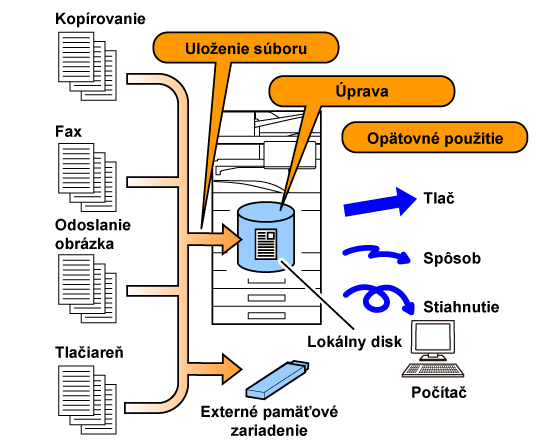
Funkcia zakladania dokumentov
umožňuje znova vytlačiť konferenčný materiál s rovnakými nastaveniami
alebo vytlačiť hárky hlavnej účtovnej knihy, ktoré sa používajú
na bežné úlohy.
| Dodatočná tlač konferenčných materiálov s rovnakými nastaveniami | Tlač hárkov hlavnej účtovnej knihy |
|---|---|
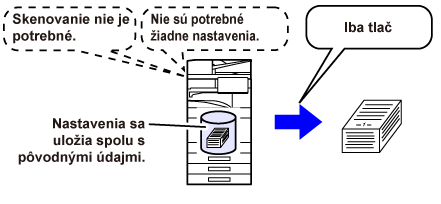 |
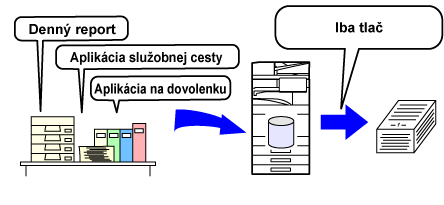 |
K dispozícii sú nasledujúce spôsoby ukladania
súboru pomocou funkcie zakladania dokumentov: [Quick File] a [Súbor] v režime
kopírovania alebo odosielania obrázkov a [Skenovať do lokálneho disku] a [Scan to
External Memory Device] v režime
zakladania dokumentov.
| Quick File |
Pri vykonávaní úlohy kopírovania, odosielania obrázkov alebo inej úlohy ukladá táto funkcia údaje dokumentov na lokálnu jednotku. Táto funkcia sa používa, keď chcete rýchlo a jednoducho uložiť údaje dokumentu bez zadávania názvu súboru alebo ďalších informácií. Uložený súbor môžu použiť aj ďalší ľudia. Nepoužívajte tento spôsob na ukladanie súborov, ktoré nie sú určené na používanie inými používateľmi. |
|---|---|
| Súbor |
Pri vykonávaní úlohy kopírovania, odosielania obrázkov alebo inej úlohy ukladá táto funkcia údaje dokumentov na lokálnu jednotku. Na rozdiel od Rýchleho súboru, sa dajú rôzne typy informácií pri ukladaní súboru pripojiť k danému súboru na zefektívnenie práce so súbormi. Heslo môžete taktiež nastaviť. |
| Skenovať do lokálneho disku |
Táto funkcia slúži na skenovanie originálov a ich ukladanie na lokálnu jednotku. Rovnako ako v prípade funkcie Súbor je možné pripojiť rôzne typy informácií. |
| Scan to External Memory Device |
Táto funkcia slúži na skenovanie originálov a ich ukladanie do externého pamäťového zariadenia, napríklad pamäťového zariadenia USB. Rovnako ako v prípade funkcie Súbor je možné pripojiť rôzne typy informácií. |
Na ukladanie súborov na lokálnu jednotku pomocou funkcie
zakladania dokumentov sa používajú tri typy priečinkov.
Priečinky
na lokálnej jednotke
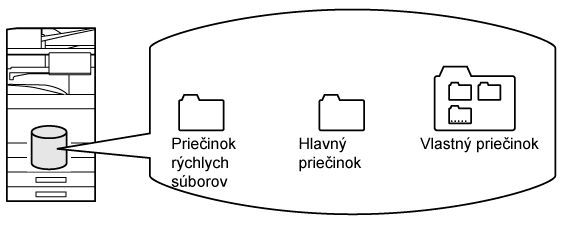
Keď ukladáte úlohu pomocou funkcie [Súbor] v režime
kopírovania alebo odosielania obrázkov alebo pomocou funkcie [Skenovať do lokálneho
disku]
v režime zakladania dokumentov, je vhodné ukladať nižšie uvedené
položky. Tieto nastavenia sa nevyžadujú pri ukladaní úlohy s použitím
funkcie [Quick File].
| Meno používateľa |
Táto možnosť je potrebná, ak budete priradzovať meno používateľa ukladaným súborom. Meno používateľa sa používa aj ako vyhľadávacia podmienka pri vyhľadávaní nejakého súboru. |
|---|---|
| Vlastný priečinok |
Spočiatku je k dispozícii Hlavný priečinok ako
miesto na ukladanie súborov pomocou možností [Súbor] a [Uložiť súbor].
Uložte vlastný priečinok a určte ho ako miesto na ukladanie súborov.
Podľa potreby zadajte heslo na prístup k používateľskému priečinku. Zadajte
PIN kód na používanie priečinka.
V priečinku s nastaveným heslom sa zobrazí ikona "
|
| Môj priečinok |
Ako "Môj priečinok" je možné vybrať predtým vytvorený vlastný priečinok alebo nový priečinok vytvorený ako "Môj priečinok". Keď bol nakonfigurovaný "Môj priečinok" a používa sa overovanie používateľa, "Môj priečinok" sa bude vždy vyberať ako cieľ pre [Súbor] a [Uložiť súbor]. |
Kombinovaný
celkový počet strán a celkový počet súborov, ktoré sa dajú uložiť
do vlastných priečinkov a do Hlavného priečinka
| Príklady typov originálov | Počet strán*1 | Počet súborov | |
|---|---|---|---|
|
Plnofarebný originál (príklad textu a fotografií) Veľkosť: A4 |
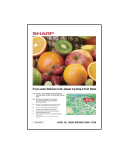 |
Max. 5 700*2 Max. 900 |
Max. 3000*2 Max. 500 |
|
Čiernobiely originál (text) Veľkosť: A4 |
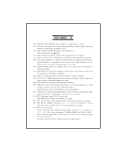 |
Max. 13000*2 Max. 2100 |
|
Počet
strán a počet súborov, ktoré sa dajú uložiť do priečinka Rýchlych
súborov
| Príklady typov originálov | Počet strán*1 | Počet súborov | |
|---|---|---|---|
|
Plnofarebný originál (príklad textu a fotografií) Veľkosť: A4 |
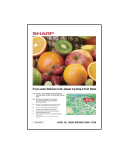 |
Max. 700*2 Max. 300 |
Max. 1000*2 Max. 300 |
|
Čiernobiely originál (text) Veľkosť: A4 |
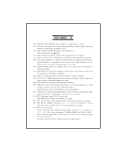 |
Max. 2000*2 Max. 300 |
|
*1 Uvedené čísla predstavujú počet strán, ktoré sa dajú uložiť, keď sú všetky strany plnofarebné a keď sú všetky strany čiernobiele.
*2 Keď je nainštalovaný vysokokapacitný disk SSD.
Kopírovanie v režime triedenia používa rovnakú oblasť
pamäte ako hlavný priečinok a vlastný priečinok. Z toho dôvodu sa
nemusí dať vykonať rozsiahla kopírovacia úloha pomocou režimu triedenia,
keď sa uložilo príliš veľa údajov do hlavného priečinka a vlastného
priečinka. Odstráňte nepotrebné súbory z hlavného priečinka a vlastného
priečinka.
Pri ukladaní súboru pomocou funkcie "Súbor" pridajte
nasledujúce informácie, aby ste ho odlíšili od ostatných súborov.
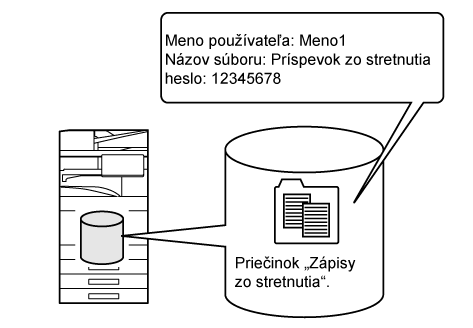
| Meno používateľa |
Na prístup k vlastníctvu súboru a ďalším informáciám potrebujete meno používateľa. Meno používateľa musí byť zaregistrované vopred. |
|
|---|---|---|
| Názov súboru |
Slúži na pomenovanie súboru. |
|
| Uložené do |
Určuje priečinok s uloženými súbormi. |
|
| Vlastnosť |
Zdieľanie |
Súbory s vlastnosťou "Zdielanie" môže zobraziť a používať ktorýkoľvek používateľ. |
|
Ochrana |
Keď pre súbor nastavíte vlastnosť "Ochrana", takýto súbor nie je možné upraviť, presunúť ani odstrániť. Nevyžaduje sa nastavenie hesla. |
|
|
Dôverná pamäťová schránka |
Súbor môžete ochrániť heslom (4 až 32 číslic). |
|
Ak chcete používať funkciu Zakladanie dokumentov,
vyberte panel akcií pre každý režim.
Ak chcete údaje uložiť naraz prostredníctvom vytvorenia kópie
alebo odoslania faxu, v jednotlivých režimoch klepnite na položku
[Súbor] alebo [Quick File] na paneli akcií.
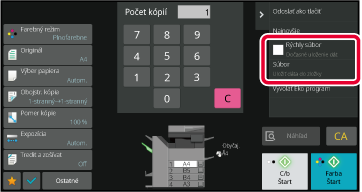
Ak chcete od začiatku používať funkciu Zakladanie dokumentov,
vyberte panel akcií v režime Zakladanie dokumentov. Originál môžete
naskenovať a uložiť klepnutím na ktorékoľvek z tlačidiel.
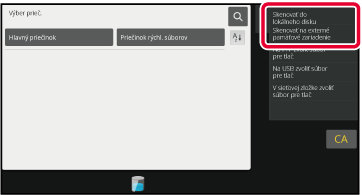
Version 06a / bp70c65_usr_06a_sk